Jak zmienić folder zrzutów ekranu Windows 10

- 4795
- 124
- Klara Kopeć
Windows 10 zawiera szeroki zestaw zbudowanych możliwości tworzenia obrazów ekranowych (więcej: jak zrobić zrzut ekranu w systemie Windows 10), a jeśli chcemy utworzyć zrzut ekranu, który natychmiast zapisuje się jako plik w folderze, wystarczy, aby wystarczy Kliknij kombinację klawiszy Wygraj + ekran drukowania (Win - Windows Emblem Key).
W takim przypadku plik zrzutowy zostanie zapisany w folderze systemowym Obrazy/obrazy ekranu (Rzeczywista ścieżka: C: \ Users \ Nazwa_polizer \ Pictures \ Screenshots). W razie potrzeby możemy zmienić folder ochrony zrzutów ekranu i dalej o tym, jak to zrobić.
Zmiana folderu ochrony zrzutów ekranu
Aby zmienić folder zrzutów ekranu systemu Windows 10, najpierw utwórz folder, w którym chcesz domyślnie zapisać zdjęcia ekranu podczas klikania kombinacji klawiszy Win+Print Ecran.
Następnie postępuj zgodnie z następującymi prostymi krokami:
- W przewodzie przejdź do folderu systemowego „Image”.
- Kliknij prawym przyciskiem myszy na ekranie „Pictures” i wybierz „Właściwości”. Jeśli taki folder jest nieobecny, utwórz zrzut ekranu za pomocą kombinacji kluczowej wspomnianej powyżej, folder zostanie utworzony automatycznie.

- W właściwościach folderu otwórz kartę „Lokalizacja” i kliknij przycisk „Przenieś”.
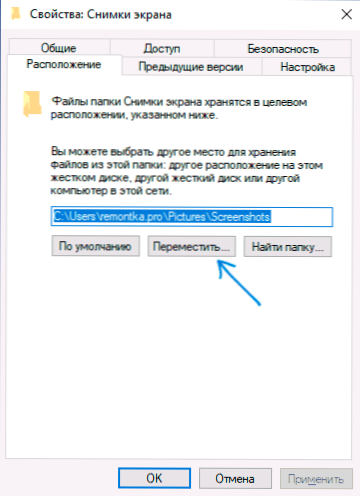
- Wejdź do folderu, w którym chcesz zachować zdjęcia ekranu i kliknij „Wybór folderu”.
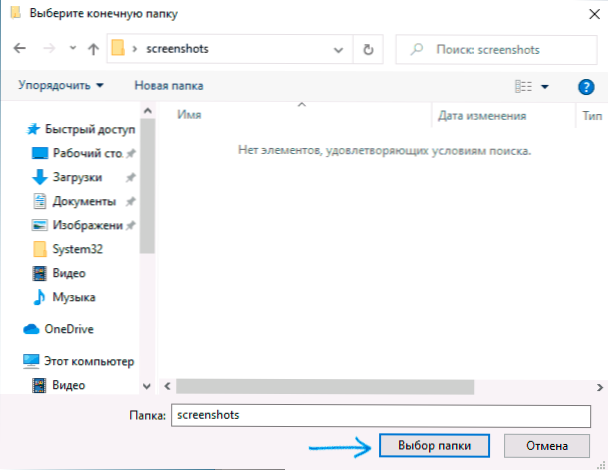
- Zastosuj wykonane ustawienia. Przy potwierdzeniu zmian zostaniesz zaproszony do przeniesienia istniejących plików ze starego folderu zrzutu ekranu do nowego - tutaj jest wybór według własnego uznania.
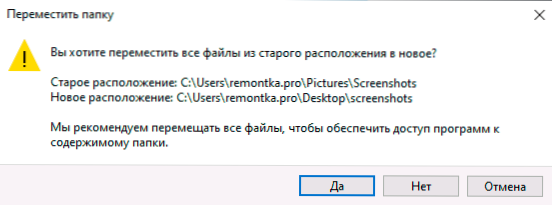
- Uwaga: Po zmianie folderu pamięci nazwa nowego folderu zostanie wyświetlona w systemie Windows 10 jako „Zdjęcia ekranu”, chociaż rzeczywista ścieżka do niego będzie dokładnie tak ustawiona. Na przykład wybrałeś folder Remontki.Pro „Na pulpicie dla nowej lokalizacji, po czym ten folder na komputerze będzie widoczny pod nazwą„ Skid Pictures ”, chociaż można uzyskać dostęp do niego po prawdziwej nazwie.
W rejestrze
Możesz zmienić przechowywanie zrzutów ekranu z pomocą redaktora rejestru. Metoda może być przydatna, jeśli, zmieniając lokalizację ze standardowymi środkami, masz zamknięcie i musisz zwrócić wszystko do pierwotnego stanu. Podam przykład, aby zwrócić folder zrzutów ekranu do domyślnej lokalizacji.
- W redakcji rejestru przejdź do sekcji
HKEY_CURRENT_USER \ Software \ Microsoft \ Windows \ CurrentVersion \ Explorer \ Foldery powłoki użytkownika
- W prawym panelu zobaczysz parametr o wartości
B7bede81-DF94-4682-A7D8-57A52620B86F
- Jest odpowiedzialny za miejsce przechowywania zrzutów ekranu. Aby zwrócić domyślny folder, utwórz folder zrzutów ekranu w folderze obrazu, a w rejestrze klikamy dwa razy zgodnie z określonym parametrem i wprowadź (po prostu w języku angielskim):
%UserProfile%\ Pictures \ Screenshots
Zamknij redaktor rejestru, uruchom ponownie dyrygent (za pośrednictwem Menedżera zadań można to zrobić lub po prostu ponownie uruchomić komputer).
Instrukcja wideo
W tej sprawie proces jest zakończony. Jeśli w przyszłości chcesz zwrócić początkową lokalizację folderu, przejdź do właściwości nowego folderu zrzutów ekranu i na karcie „Lokalizacja”, kliknij przycisk domyślny.
- « Jak wyłączyć przyspieszenie sprzętu w Microsoft Edge
- Jak dzwonić, pisać wiadomości i odbierać powiadomienia z iPhone'em w systemie Windows 10 »

